软硬件要求:电脑端系统win10,支持无线网卡(5GWIFI)和蓝牙。手机端系统EMUI 9.0/Magic UI 2.1,多屏协同需要EMUI10.0,处理器980以上。NFC标签可以用NTAG213、215、216。
1.伪装SN码
按下win+X,选择使用管理员权限打开powershell,
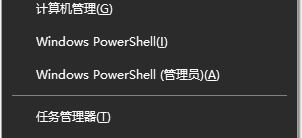
输入wbemtest回车
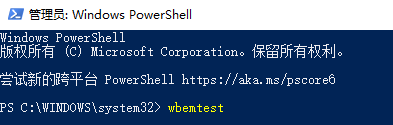
点连接=》再点连接=》点击勾选启用所有特权=》打开类Win32_BIOS=》增加属性Seria1Number,数值选非NULL,填5EKPM18320000397,然后点保存对象。
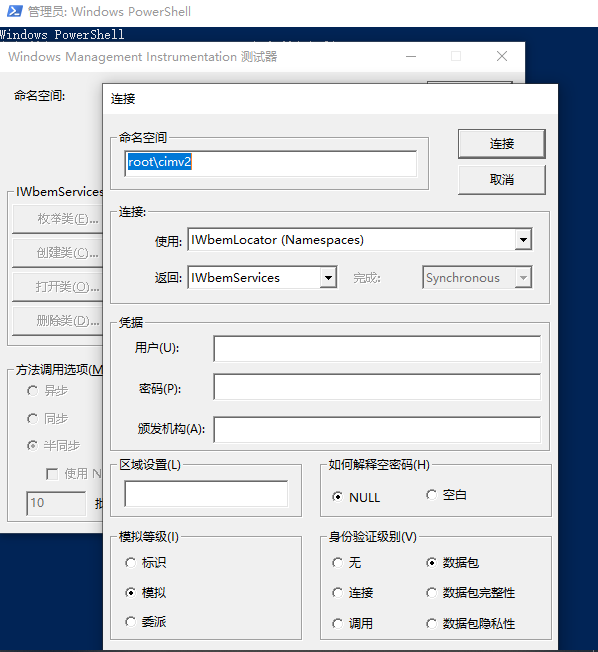
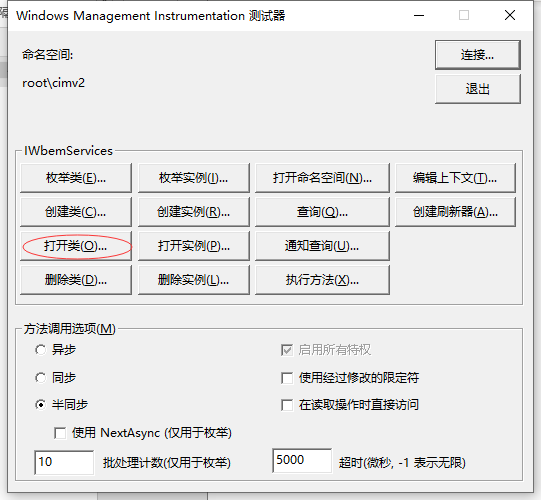
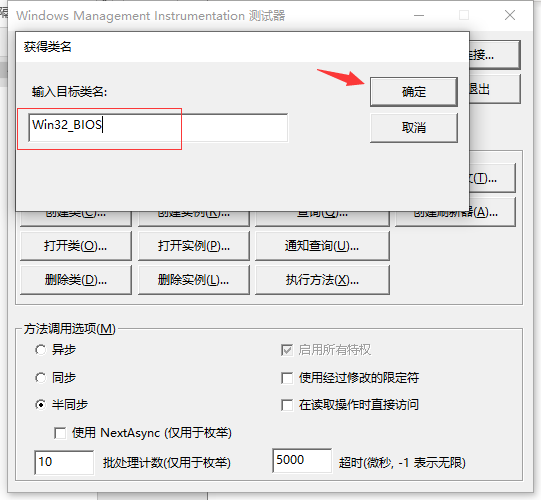
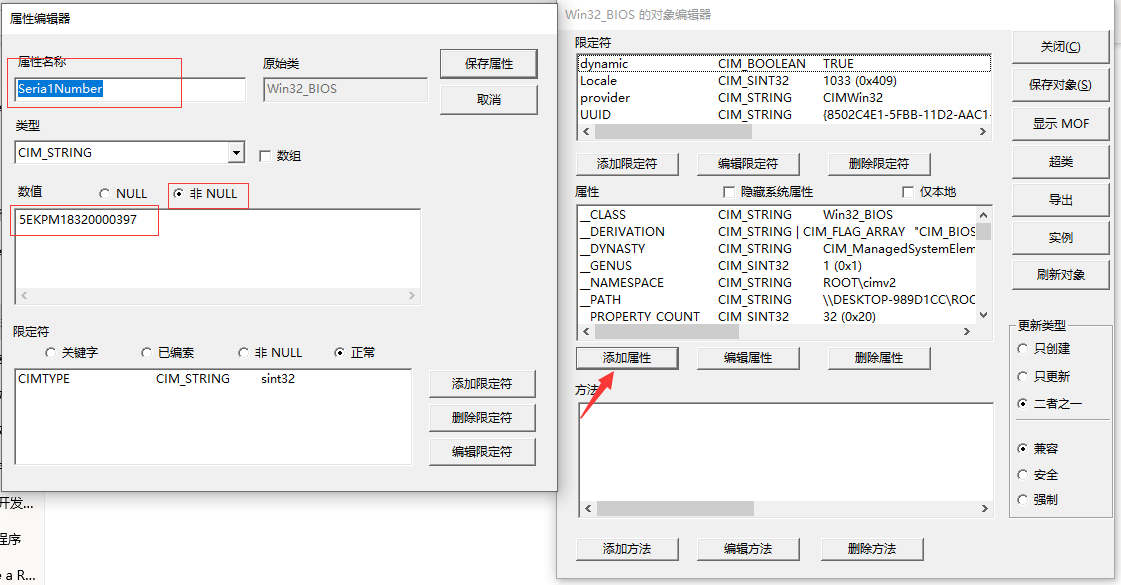
2.安装电脑管家
打开文件夹,双击PCManager_Setup_10.0.2.59.exe运行安装电脑管家程序,复制一份要替换的文件。
右键点击任务栏,选择任务管理器,找到MateBookService.exe右键选择打开文件所在位置,然后粘贴,选择替换目标中的文件,点击继续提供管理员权限,然后这时系统会提示文件正在占用是否重试,这再次找到MateBookService.exe右键点击。先点击结束任务后迅速点击重试,替换成功后重启电脑(原教程里面没有重启电脑这一项,但是我在安装的时候,MateBookService.exe没办法自动重启,所以我通过重启电脑来让这个程序重启)。
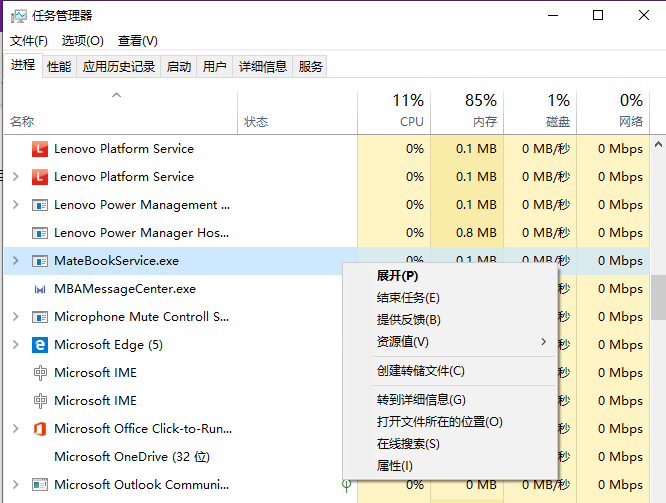
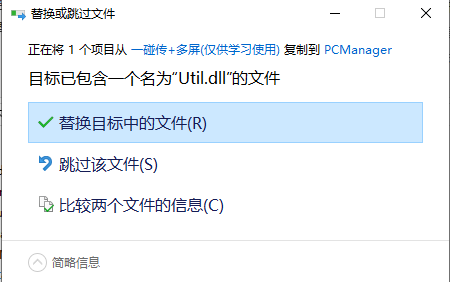
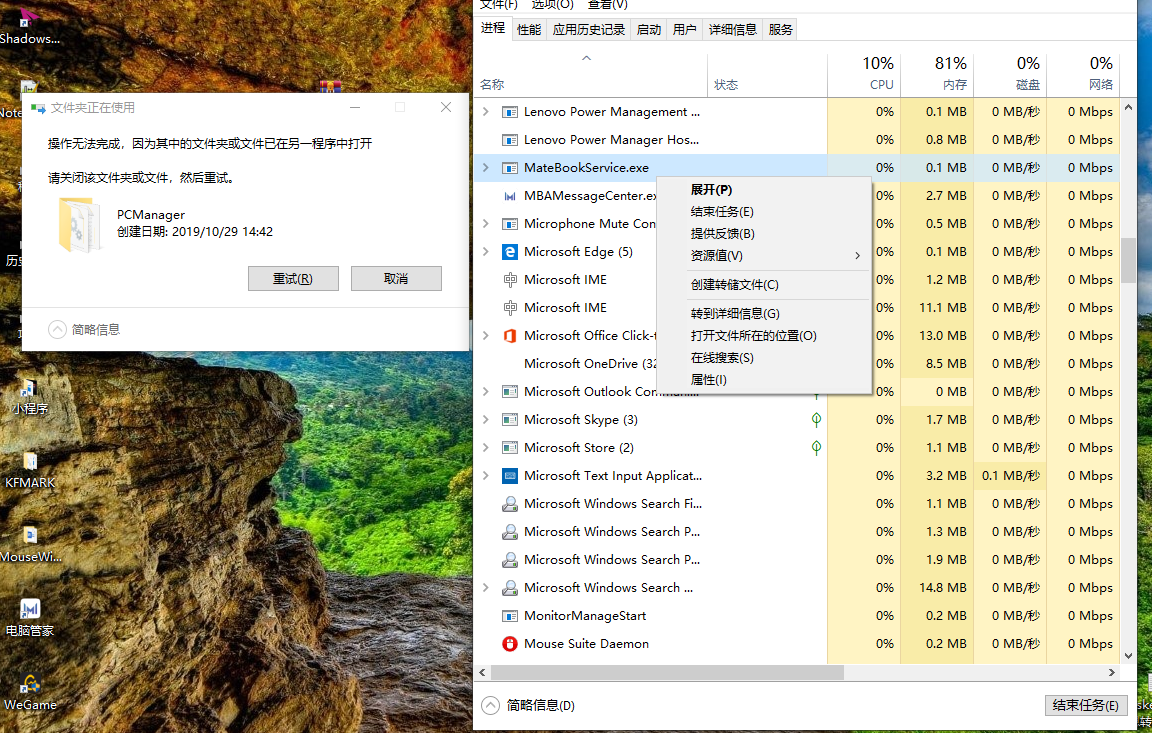
3.制作NFC标签
按下WIN+R键,输入cmd回车
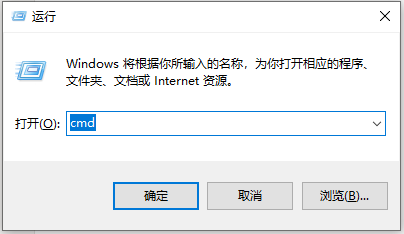
输入ipconfig /all回车

记录蓝牙网络连接的物理地址,比如我的就是这个48-E2-44-BC-7B-F6。然后把它填在
SN=5EKPM18320000397|MAC=????????|MODELID=00000505中间的“MAC=“后面,删去“-“,填充后就变成了
SN=5EKPM18320000397|MAC=48E244BC7BF6|MODELID=00000505。再把这串字符通过二维码转换字符转换一下,比如使用草料二维码。
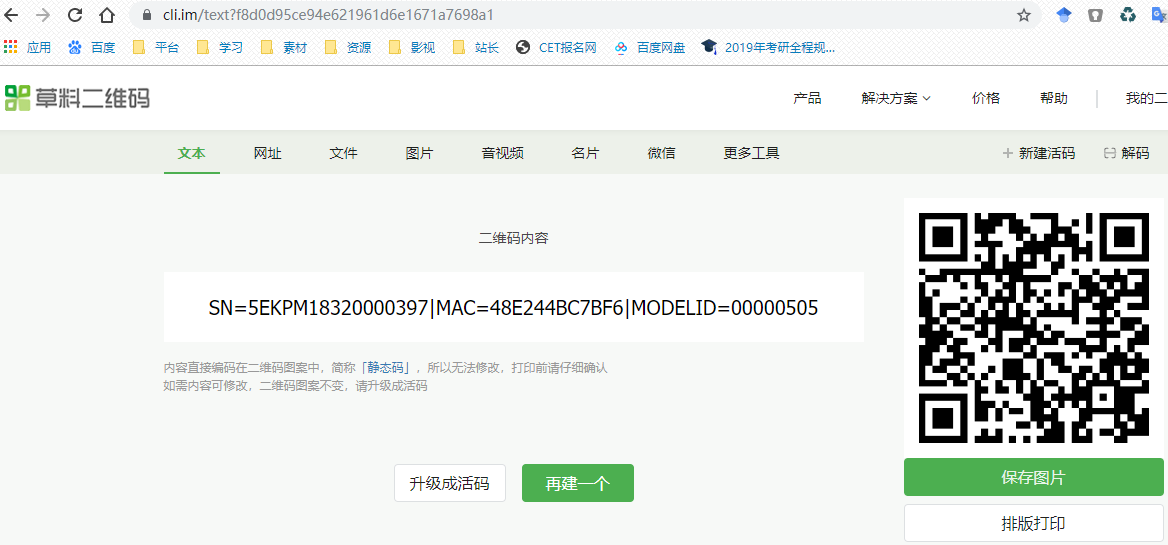
使用手机安装一碰传助手APP,然后用APP扫描一下这个二维码,根据提示用手机NFC扫一下准备好的NFC标签激活就可以正常使用了。
4.完成展示
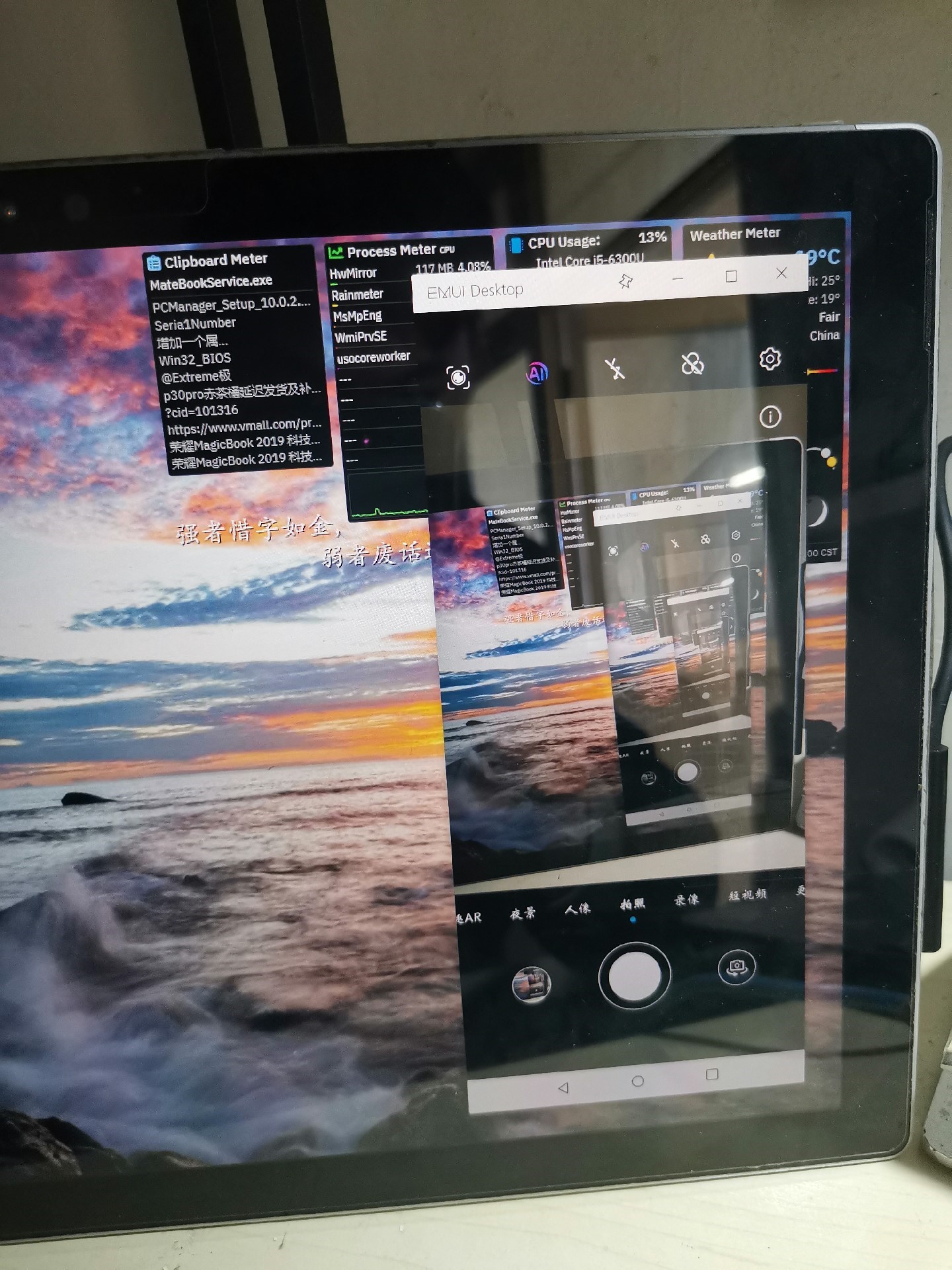
5.所需软件资源
文章评论